win10自带微软输入法怎么删除 如何彻底删除Win10系统自带的微软拼音输入法
更新时间:2023-10-19 13:45:48作者:yang
win10自带微软输入法怎么删除,Win10是微软推出的一款操作系统,为了方便用户的输入,系统自带了微软拼音输入法,随着时间的推移,一些用户可能会发现自带的输入法并不符合个人的使用习惯或者不需要它。所以如何彻底删除Win10系统自带的微软拼音输入法成为了许多用户关注的问题。在本文中我们将介绍如何删除这个自带的输入法,以便用户可以自由选择适合自己的输入法工具。
具体步骤:
1.打开电脑后,进入到桌面中,鼠标左键点击右下角的输入法图标,注意是左键哦。
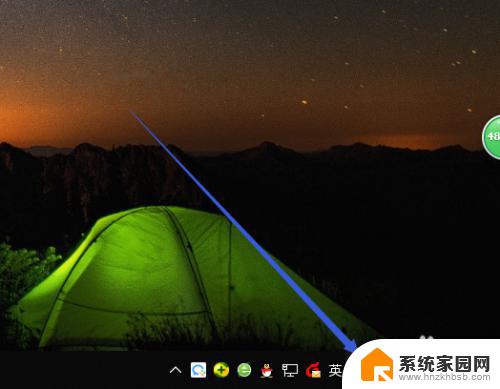
2.接着,会向上弹出当前安装输入法的选项,点击最下面的语言首选项。
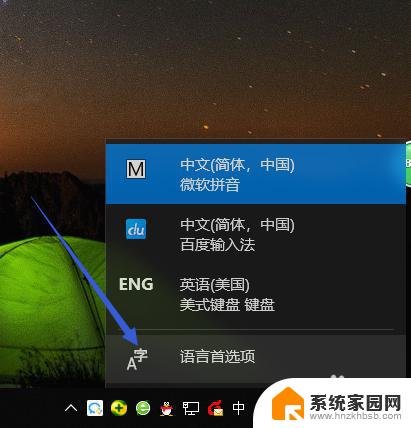
3.此时,页面上打开区域和语言的设置窗口。默认显示自己的语言首选项就是中文,也就是微软拼音输入法,点击它。
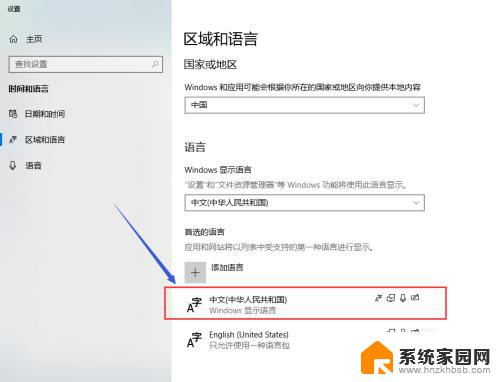
4.点击后,显示可对该输入法进行的操作。当前状态下,无法进行删除,我们需要点击向下的箭头。
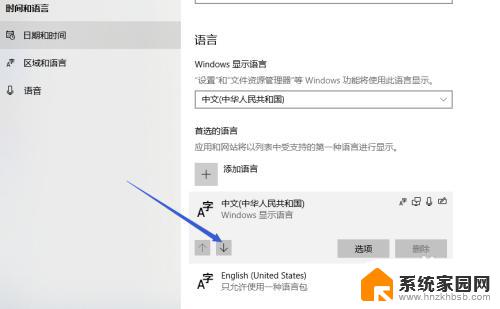
5.把默认输入法下移一位后,删除按钮亮起,点击删除,这样,就把微软拼音删除成功了。
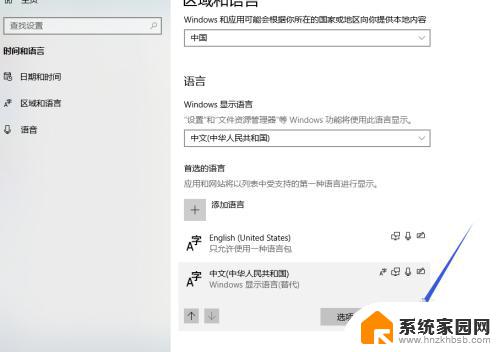
6.我们再看到自己电脑右下角的任务栏,此时没用任何的输入法显示。连百度输入法都没有了,需要做的就是重新安装百度输入法到原来位置,安装完成后,百度输入法再次出现在右下角的输入法中。
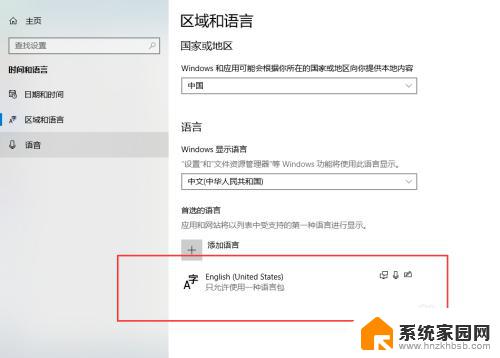
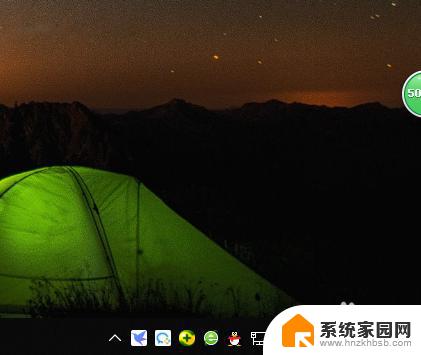
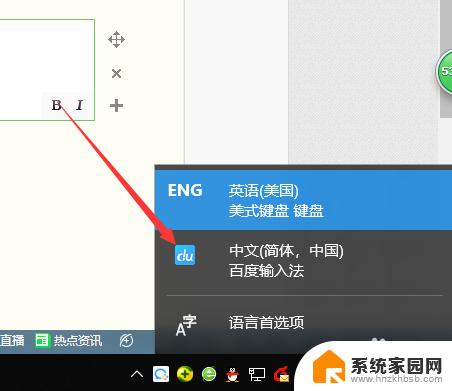
以上就是如何删除win10自带的微软输入法的全部内容,如果你遇到了相同的问题,可以参考本文中介绍的步骤进行修复,希望本文能对你有所帮助。
win10自带微软输入法怎么删除 如何彻底删除Win10系统自带的微软拼音输入法相关教程
- 电脑怎么删除微软拼音输入法 Win10如何彻底卸载微软拼音输入法
- win10的输入法怎么删除 win10系统删除自带输入法的步骤
- 电脑微软拼音怎么卸载 删除Win10自带的微软拼音输入法的方法
- win10自带输入法如何删除 win10删除自带输入法教程
- win10无法删除输入法 win10专业版微软输入法删除失败
- 微软自带的输入法怎么不显示字了 Win10微软拼音输入法候选字不显示怎么解决
- win10自带拼音输入法 win10自带输入法怎么设置调出来快捷键
- 微软输入法怎么下载 如何在Win10中添加微软拼音输入法
- 微软输入法半角 Win10微软拼音如何设置为默认半角输入
- win10系统怎样删除输入法 Windows 10系统删除输入法的步骤
- 电脑网络连上但是不能上网 Win10连接网络显示无法连接但能上网的解决方法
- win10无线网密码怎么看 Win10系统如何查看已连接WiFi密码
- win10开始屏幕图标点击没反应 电脑桌面图标点击无反应
- 蓝牙耳机如何配对电脑 win10笔记本电脑蓝牙耳机配对方法
- win10如何打开windows update 怎样设置win10自动更新功能
- 需要系统管理员权限才能删除 Win10删除文件需要管理员权限怎么办
win10系统教程推荐
- 1 win10和win7怎样共享文件夹 Win10局域网共享问题彻底解决方法
- 2 win10设置桌面图标显示 win10桌面图标显示不全
- 3 电脑怎么看fps值 Win10怎么打开游戏fps显示
- 4 笔记本电脑声音驱动 Win10声卡驱动丢失怎么办
- 5 windows查看激活时间 win10系统激活时间怎么看
- 6 点键盘出现各种窗口 如何解决Win10按键盘弹出意外窗口问题
- 7 电脑屏保在哪里调整 Win10屏保设置教程
- 8 电脑连接外部显示器设置 win10笔记本连接外置显示器方法
- 9 win10右键开始菜单没反应 win10开始按钮右键点击没有反应怎么修复
- 10 win10添加中文简体美式键盘 Win10中文输入法添加美式键盘步骤